Якщо ви відчуваєте, що ваші прогнози бідні або Microsoft SwiftKey припинила "навчання" з вашого стилю письма, радимо виконати наведені нижче дії, щоб почати навчальний процес знову.
Перед початком
Переконайтеся, що ви завжди використовуєте найновішу версію Microsoft SwiftKey.
Ви повинні створити обліковий запис Microsoft SwiftKey і ввійти в систему, в рамках цього процесу буде видалено всі дані та збережену мову з програми.
Переконайтеся, що параметр "Резервне копіювання & синхронізації" також увімкнуто.
Перший:
-
Відкриття настройок пристрою
-
Перехід до списку програм
-
Виберіть "Клавіатура Microsoft SwiftKey"
-
Торкніться елемента "Сховище"
-
Торкніться кнопок, щоб "Очистити дані" та "Очистити кеш"
Другий:
Іноді хмарне підключення втрачається, і його потрібно повторно підключити. Щоб вирішити цю проблему, виконайте наведені нижче дії.
-
Відкрийте програму Microsoft SwiftKey
-
Торкніться елемента "Обліковий запис"
-
Вихід з облікового запису
-
Увійдіть знову в обліковий запис Microsoft SwiftKey
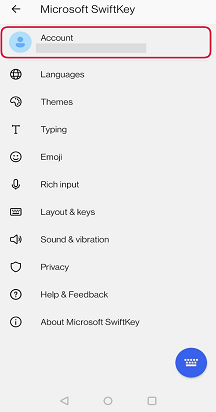
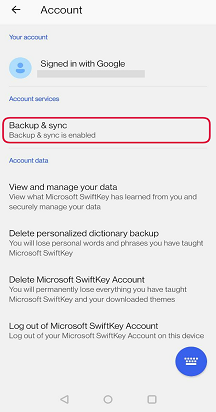

Це має примусово виконати повторну синхронізацію та повернути всі власні прогнози.
Третій:
Якщо попередні версії не допомогли, дайте Microsoft SwiftKey нову інсталяцію. Це може вигладити будь-які випадкові помилки, які можуть вплинути на продуктивність клавіатури Microsoft SwiftKey.
Якщо ви відчуваєте, що ваші прогнози бідні або Microsoft SwiftKey припинила "навчання" з вашого стилю письма, радимо виконати наведені нижче дії, щоб почати навчальний процес знову.
Перед початком
Переконайтеся, що ви завжди використовуєте найновішу версію Microsoft SwiftKey.
Ви повинні створити обліковий запис Microsoft SwiftKey і ввійти в систему, в рамках цього процесу буде видалено всі дані та збережену мову з програми.
Переконайтеся, що параметр "Резервне копіювання & синхронізації" також увімкнуто.
Перший:
Іноді хмарне підключення втрачається, і його потрібно повторно підключити. Щоб вирішити цю проблему, виконайте наведені нижче дії.
-
Відкрийте програму Microsoft SwiftKey
-
Торкніться елемента "Обліковий запис"
-
Вихід з облікового запису
-
Увійдіть знову в обліковий запис Microsoft SwiftKey
Ви можете отримати доступ до параметрів резервної копії & Синхронізації таким чином:
-
Відкрити Microsoft SwiftKey
-
Торкніться елемента "Обліковий запис"
-
Вибір резервного копіювання & синхронізації
-
Перемикач "Резервне копіювання & синхронізації"
Це має примусово виконати повторну синхронізацію та повернути всі власні прогнози.
Другий:
Якщо попередні версії не допомогли, дайте Microsoft SwiftKey нову інсталяцію. Це може вигладити будь-які випадкові помилки, які можуть вплинути на продуктивність клавіатури Microsoft SwiftKey.
Усе ще є проблеми? Будь ласка, зв'яжіться з нами з будь-якими знімками екрана або відео, які допомагають показати проблеми з наведеного нижче посилання контакту.










